无法识别的USB设备怎么解决
在日常生活中,我们经常会遇到电脑无法识别USB设备的情况,这可真是让人头疼不已啊!别着急,咱们今天就来好好聊聊这个问题,看看怎么解决它。

一、先确定问题所在
当遇到USB设备无法识别时,咱得先搞清楚到底是哪出了问题,是USB设备本身有问题,还是电脑这边出了状况呢?
1. USB设备本身的问题
USB设备可能会出现各种故障,比如接口损坏、内部电路故障等,你可以试着把USB设备插到其他电脑上看看,如果在其他电脑上也无法识别,那很可能就是USB设备本身有问题了,比如说,我之前有个U盘,在自己电脑上怎么都识别不了,后来拿到同事电脑上一试,也不行,最后发现是U盘的主控芯片坏了。
2. 电脑端的问题
电脑这边也可能导致USB设备无法识别,可能是USB接口损坏、驱动程序出错、系统设置不正确等,比如说,电脑的USB接口进了灰尘或者被异物堵塞,就可能影响USB设备的连接,还有啊,如果电脑的操作系统版本过低,也可能不支持某些新型的USB设备。

二、针对不同原因的解决方法
既然知道了可能的原因,那咱们就来看看怎么解决这些问题吧。
(一)USB设备本身问题的解决方法
1. 检查接口是否完好
仔细看看USB设备的接口有没有弯曲、变形或者损坏的情况,如果接口有问题,可以尝试轻轻调整一下,但不要用力过猛,以免造成更严重的损坏,如果接口损坏严重,那就可能需要更换新的USB设备了。
2. 尝试其他电脑测试
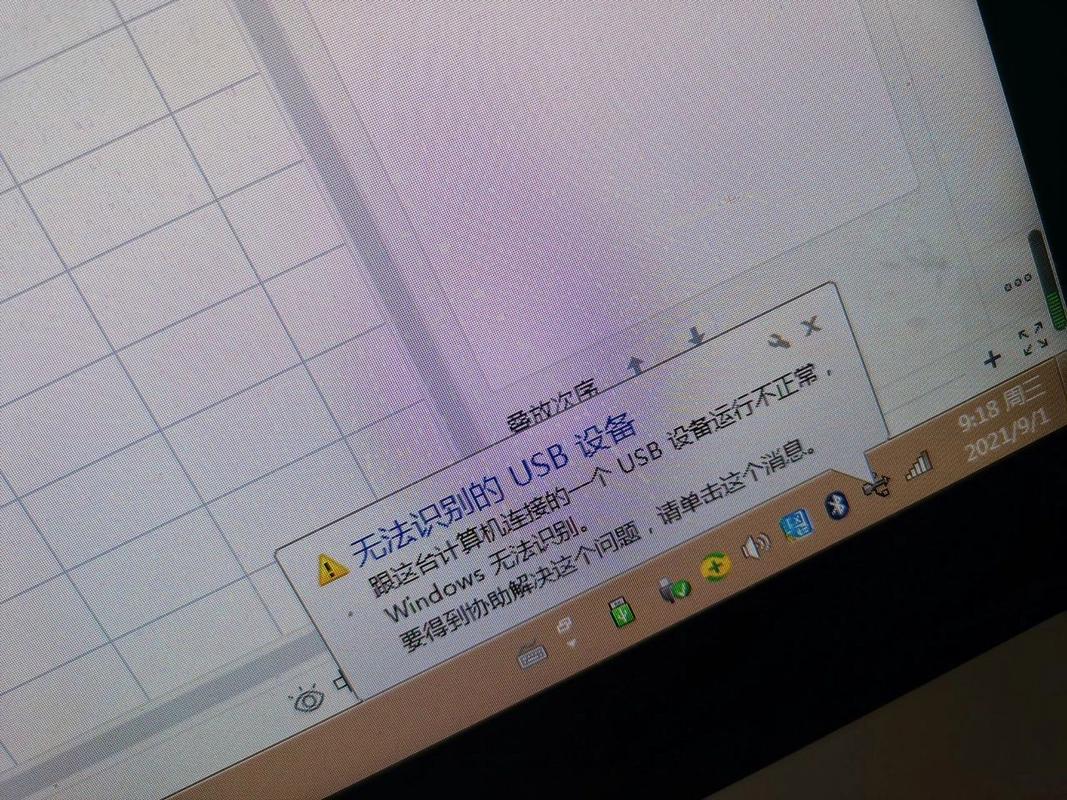
前面说了,把USB设备插到其他电脑上试试,如果在其他电脑上能正常识别,那就说明是原来那台电脑的问题;如果在其他电脑上也无法识别,那可能就是USB设备本身有硬件故障,需要联系厂家进行维修或者更换。
(二)电脑端问题的解决方法
1. 检查USB接口
先看看电脑的USB接口有没有明显的损坏或者异物堵塞,如果有灰尘或者杂物,可以用压缩空气罐或者棉签轻轻清理一下,也可以换其他的USB接口试试,说不定就能解决问题了,我就遇到过一次,U盘插在电脑的一个USB接口上没反应,换了个接口就好了。
2. 更新驱动程序
电脑的USB驱动程序可能过时或者损坏,导致无法识别USB设备,这时候就需要更新驱动程序了,你可以在电脑的设备管理器中找到“通用串行总线控制器”,右键点击你的USB设备对应的选项,选择“更新驱动程序”,然后按照提示操作,让电脑自动搜索并安装最新的驱动程序。
3. 检查系统设置
有些时候,系统的一些设置可能会影响USB设备的识别,比如说,电脑的安全软件可能会阻止未知的USB设备连接,你可以检查一下安全软件的设置,看看是不是把USB设备误当成了威胁,电脑的电源管理设置也可能会影响USB设备的使用,你可以把电源管理模式设置为“高性能”,看看能不能解决问题。
三、特殊情况的处理
除了上面说的那些常见情况,还有一些特殊情况也可能导致USB设备无法识别,比如说,USB设备的供电不足、与电脑不兼容等。
1. 供电不足
有些USB设备需要较大的电流才能正常工作,如果电脑的USB接口提供的电流不足,就可能导致设备无法识别,这时候,你可以尝试使用带有独立供电的USB集线器,或者把USB设备插到电脑的后置USB接口上,因为后置接口通常能提供更稳定的电力供应。
2. 不兼容
如果你的USB设备是比较老旧的型号,或者和电脑的操作系统不太匹配,也可能出现无法识别的情况,这种情况下,你可以到设备制造商的官方网站上下载对应的驱动程序或者固件升级包,按照说明进行操作,也许就能解决问题了。
呢,遇到USB设备无法识别的情况,别慌!咱们先冷静下来,按照上面说的方法一步一步排查和解决,大多数情况下,都是一些小问题,很容易就能搞定的,要是自己实在搞不定,也别勉强,可以找专业的技术人员帮忙看看,毕竟,现在科技这么发达,总能找到解决办法的,不是吗?
到此,以上就是小编对于无法识别的usb设备怎么解决的问题就介绍到这了,希望介绍的几点解答对大家有用,有任何问题和不懂的,欢迎各位朋友在评论区讨论,给我留言。
内容摘自:https://news.huochengrm.cn/cyzx/27520.html
